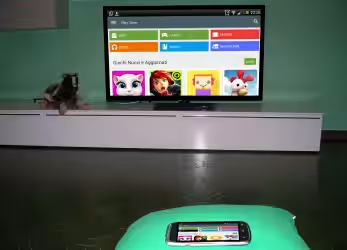Software come VirtualBox o Cisco VPN client installano componenti aggiuntivi che, agganciandosi alle connessioni di rete del sistema operativo, possono causare incompatibilità di vario tipo. Fortunatamente, disabilitare questi servizi/protocolli di rete addizionali è molto semplice.
Passo 0: disabilitare tutte le altre connessioni
Quando si eseguono questo tipo di prove è bene disabilitare preventivamente tutte le connessioni di rete tranne quella che stiamo effettivamente utilizzando, di modo da avere quante meno "interferenze" possibile.
Dovete quindi stabilire se siete collegati via cavo Ethernet o via Wi-Fi, poi seguire le indicazioni riportate in "Disabilitare la scheda di rete e le connessioni con Windows: guida rapida" per disabilitare tutte le altre.
Disabilitare i servizi/protocolli di rete aggiuntivi
Cliccate sull'icona della vostra connessione attiva e scegliete Proprietà. Troverete un elenco con tutti i componenti di rete installati: quelli con la spunta sono attivi.
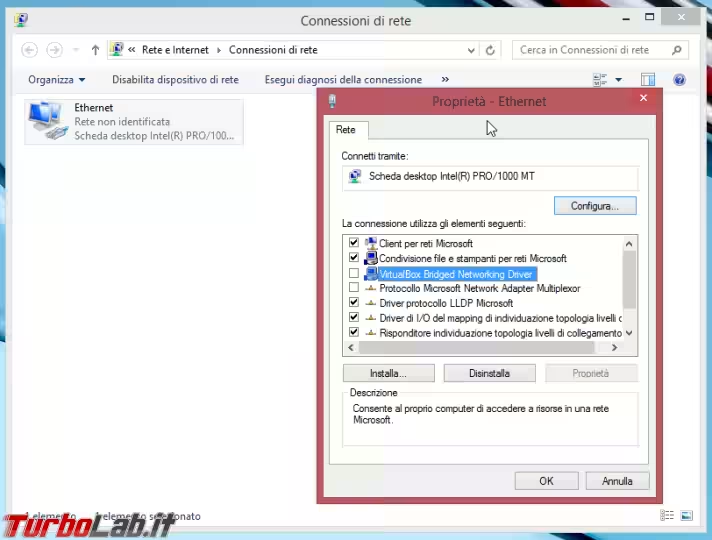
Vorrete disabilitare VirtualBox Bridged Networking Driver e tutti gli elementi che non non fanno parte strettamente del corredo di base de sistema operativo. In particolare, su un PC con Windows 8.1 appena installato, troviamo solo i seguenti:
Client per reti MicrosoftCondivisione file e stampanti per reti MicrosoftUtilità di pianificazione pacchetti QoS-
Protocollo Microsoft Network Adapter Multiplexor(disattivato per impostazione predefinita) Driver protocollo LLDP MicrosoftDriver di I/O del mapping di individuazione topologia livelli di collegamentoRisponditore individuazione topologia livelli di collegamentoProtocollo Internet versione 6 (TCP/IPv6)Protocollo Internet versione 4 (TCP/IPv4)
Ricordate di premere OK per rendere effettiva la variazione. Non è necessario riavviare.
Nella mia esperienza, la disabilitazione sortisce un effetto "bloccante" identico ad una disinstallazione completa. Vorrete svolgere l'operazione più drastica solo in caso siate assolutamente sicuri che uno specifico elemento non sia più necessario.
Ricordate che la disabilitazione/disinstallazione causano effetti collaterali ai software che li avevano aggiunti. Disattivando il componente di VirtualBox citato, ad esempio, le macchine virtuali che utilizzino la modalità "Bridged" per la propria scheda di rete virtuale non saranno più in grado di accedere alla LAN o ad Internet.